如何设置win7系统为默认的启动系统
发布时间:2018-11-15 15:31:04 浏览数: 小编:yue
有的用户, 由于电脑的配置强大,同时安装了windows xp、win7甚至win8,待系统,由于系统较多,想要设置win7系统为默认的启动系统,那么,要如何设置win7开机启动项的选择菜单,设置默认的启动系统呢?针对这个问题,接下来,小编就来分享下如何设置默认的启动进入win7系统。
推荐:win7 64位专业版
1.关闭或者最小化所有打开的窗口,回到桌面,然后在我的电脑图标上面点右键,之后在弹出的 菜单中选择“属性”
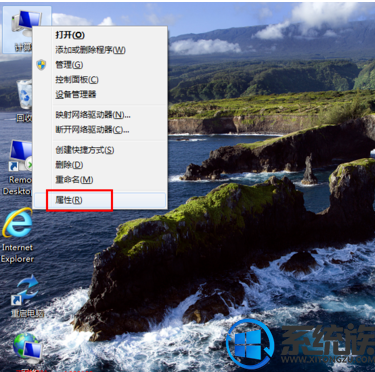
2.点击“属性”后,打开系统页面,默认显示当前系统的配置,操作系统等信息,选择左边列表中的“高级系统设置”菜单项
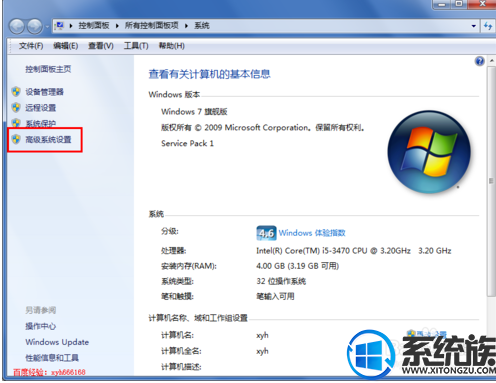
3.点击“高级系统设置”后,就打开“系统属性”对话框,并停留在“高级”选项卡上面,在这里可以设置系统的性能、配置等信息
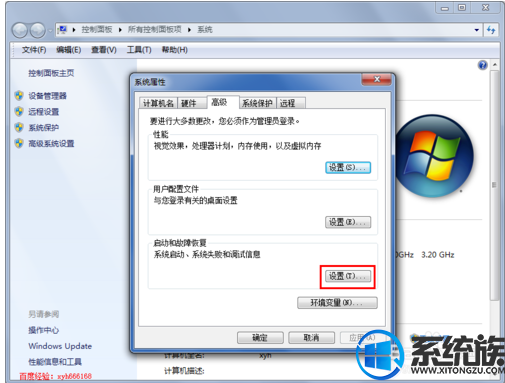
4.在“系统属性”对话框中点击启动和故障恢复下面的“设置”按钮,就打开如下的设置对话框

5.点击默认操作系统下面的windows 7,就会打开所安装的系统列表,小编这里只安装了一个windows 系统,所以就只有一项,若是有多个windows系统,那么在这里选择我们要设置为默认启动的系统,然后点击右下方的“确定”,重新启动电脑,就可以看到默认启动系统已经改为我们设置的系统了

以上就是设置win7系统为默认开机启动的系统,有需要的用户可以参照上述方法,希望今天的分享能给大家带来帮助。
推荐:win7 64位专业版
1.关闭或者最小化所有打开的窗口,回到桌面,然后在我的电脑图标上面点右键,之后在弹出的 菜单中选择“属性”
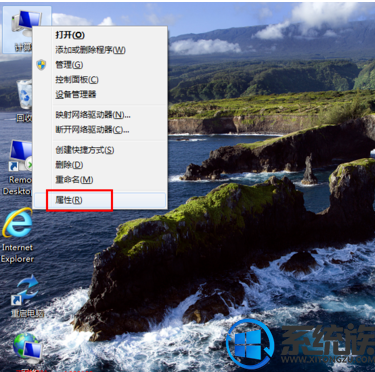
2.点击“属性”后,打开系统页面,默认显示当前系统的配置,操作系统等信息,选择左边列表中的“高级系统设置”菜单项
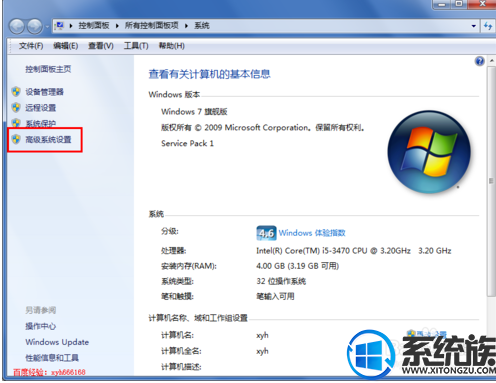
3.点击“高级系统设置”后,就打开“系统属性”对话框,并停留在“高级”选项卡上面,在这里可以设置系统的性能、配置等信息
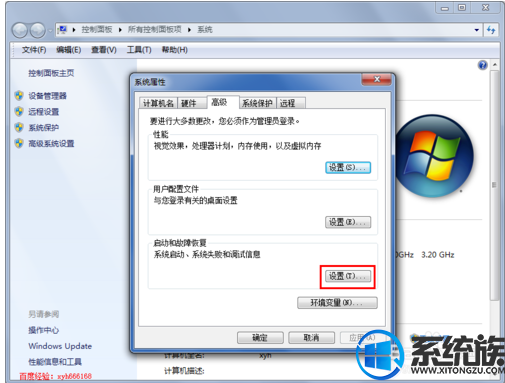
4.在“系统属性”对话框中点击启动和故障恢复下面的“设置”按钮,就打开如下的设置对话框

5.点击默认操作系统下面的windows 7,就会打开所安装的系统列表,小编这里只安装了一个windows 系统,所以就只有一项,若是有多个windows系统,那么在这里选择我们要设置为默认启动的系统,然后点击右下方的“确定”,重新启动电脑,就可以看到默认启动系统已经改为我们设置的系统了

以上就是设置win7系统为默认开机启动的系统,有需要的用户可以参照上述方法,希望今天的分享能给大家带来帮助。


















